如何在Mac的Word 2011中為文檔創(chuàng)建新樣式?Word樣式的真正威力來自于創(chuàng)建自己的樣式。在Mac的Office 2011中,Word具有保存新樣式的快速簡(jiǎn)便的方法。假設(shè)您花了一些時(shí)間按照自己想要的方式設(shè)置文本格式,并且希望將該格式另存為一種樣式,以便可以在當(dāng)前文檔或另一個(gè)Word 2011 for Mac文檔中再次使用它。
這是您的工作:
- 選擇格式化的文本。
- 在工具箱的樣式面板中,單擊“新建樣式”按鈕。
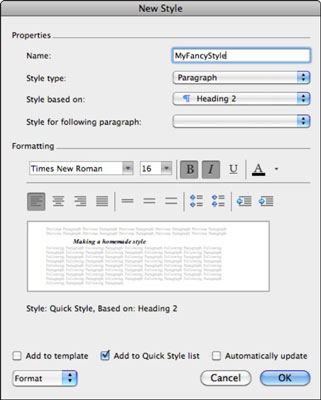
- 在“屬性”下的“名稱”字段中,鍵入樣式的名稱,然后選擇“添加到模板”復(fù)選框。如果取消選中此選項(xiàng),則樣式僅與當(dāng)前文檔一起保存。
- 單擊確定。您的新樣式將出現(xiàn)在“工具箱的樣式面板”的“選擇要應(yīng)用的樣式”部分中。如果不是,則可能需要在“樣式”工具箱底部的“列表”過濾器中選擇“在當(dāng)前文檔中”或“所有樣式”,或在樣式列表中上下滾動(dòng)。
“樣式”對(duì)話框使您可以創(chuàng)建新樣式,修改現(xiàn)有樣式,刪除樣式以及組織樣式。要從頭開始或從現(xiàn)有樣式創(chuàng)建新樣式,請(qǐng)按照下列步驟操作:
- 從菜單欄中選擇“格式”→“樣式”。
- 單擊新建按鈕。
打開“新建樣式”對(duì)話框時(shí),可以從“樣式類型”彈出菜單中的四種樣式類型之一創(chuàng)建樣式:
- 段落:影響整個(gè)段落。
- 字符:影響任何字符屬性,例如字體,大小和斜體。
- 表格:為表格創(chuàng)建新樣式。
- 列表:為項(xiàng)目符號(hào)或編號(hào)列表創(chuàng)建樣式。
請(qǐng)注意,在“新樣式”對(duì)話框的“樣式類型”彈出菜單中更改樣式類型時(shí),“新樣式”對(duì)話框中的其他選項(xiàng)也會(huì)更改。單擊“新樣式”對(duì)話框左下角的“格式”彈出菜單,以查找專門的格式設(shè)置工具。以下是可以使用樣式保存的格式自定義設(shè)置的列表:
- 字體格式:顯示“字體”對(duì)話框。
- 段落格式:顯示“段落”對(duì)話框。
- 選項(xiàng)卡:顯示“選項(xiàng)卡”對(duì)話框。
- 邊框:顯示“邊框和底紋”對(duì)話框。
- 語言:顯示“語言”對(duì)話框。
- 框架:顯示“框架”對(duì)話框。
- 編號(hào):顯示“項(xiàng)目符號(hào)和編號(hào)”對(duì)話框。
- 快捷鍵:顯示“自定義鍵盤”對(duì)話框。
- 文字效果:顯示“文字效果”對(duì)話框。
選擇“添加到模板”會(huì)將您的樣式保存在Word的Normal.dotm模板(Word打開時(shí)使用的默認(rèn)模板)中。如果您將樣式保存在Normal.dotm中,則此后新樣式將可用于所有文檔。選擇“添加到快速樣式列表”會(huì)將您的樣式添加到功能區(qū)“主頁(yè)”選項(xiàng)卡上的“樣式”庫(kù)中。如果選擇“自動(dòng)更新”,Word將自動(dòng)刷新樣式,以包括對(duì)使用該樣式進(jìn)行格式化的對(duì)象所做的任何格式更改。






